Windows OS voorgedefinieerde beveiligingszones: Internet, Lokaal Intranet, Vertrouwde Sites & beperkte Sites. Er is ook een 5e zone, namelijk de Computer zone (die bestanden op uw lokale computer bevat). Dit kan echter alleen worden geconfigureerd vanuit de Administratiekit; deze instellingen zijn niet beschikbaar in de browserinterface.
Internetbeveiligingszones in Windows 11/10
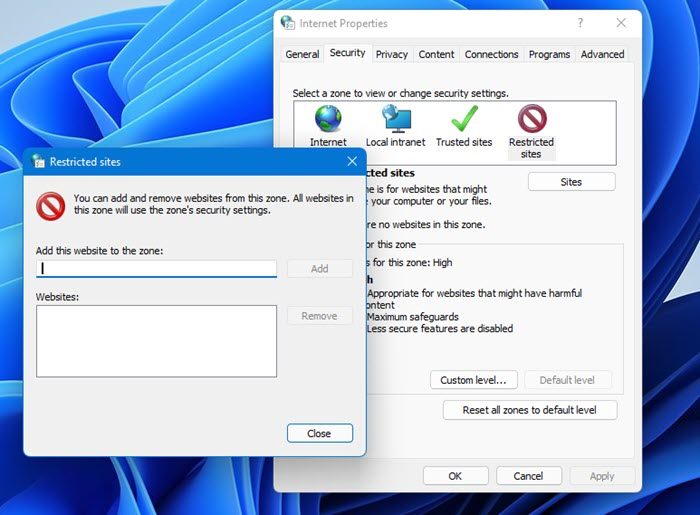
u kunt de beveiligingsopties die u wilt instellen voor elke zone, en ook websites toevoegen of verwijderen uit de zones, afhankelijk van uw mate van vertrouwen in een website.
- internetzone: deze zone bevat websites die zich niet op uw computer of op uw lokale intranet bevinden, of die nog niet aan een andere zone zijn toegewezen.
- Lokale Intranetzone: Het bevat alle netwerkverbindingen die tot stand zijn gebracht met behulp van een pad voor Universele naamgevingsconventie, en websites die de proxyserver omzeilen of namen hebben die geen punten bevatten.Zone Vertrouwde Sites :deze zone bevat websites die u als veilig vertrouwt.Zone voor beperkte Sites :deze zone bevat websites die u niet vertrouwt.
als u een beveiligingszone op Windows 11 of Windows 10 wilt aanpassen, doet u het volgende::
- zoek naar Internetopties en open het
- klik op het tabblad Beveiliging.
- hier kunt u de zone selecteren en vervolgens de beveiligingsniveaus kiezen die u voor deze zones wilt instellen, afzonderlijk.
- u kunt op de knop Sites en Aangepast niveau klikken om de instellingen te wijzigen.
- de standaardinstellingen zijn het beste voor de meeste gebruikers.
als u geconfronteerd wordt met pop-ups, wilt u misschien controleren of een website-URL ‘ s kwaadwillig zijn toegevoegd aan uw vertrouwde sites zone. Als u een dergelijke verdachte vinden, gewoon verwijderen.
u kunt ook websites toevoegen aan de zone beperkte sites, die u wilt blokkeren.
ZonedOut gebruiken voor PC
ZonedOut is een portable freeware-hulpprogramma van derden waarmee u eenvoudig websites kunt toevoegen, verwijderen, importeren, exporteren en een zwarte/witte lijst kunt maken in de beveiligingszones van Internet Explorers. Het bevat nu beperkte, vertrouwde en Intranet Zones.
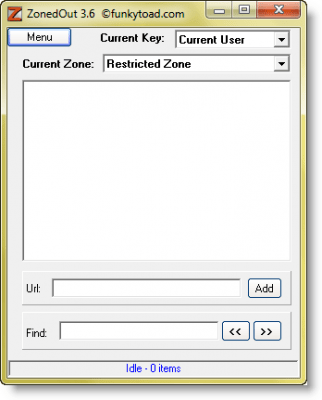
Als u wilt, kunt u een lijst met ‘slechte’ sites van SpywareWarrior toevoegen aan uw zone met beperkte sites. Deze lijst heet IE-SpyAd voor ZonedOut.
IE-SPYAD voegt een lange lijst van sites en domeinen geassocieerd met bekende adverteerders, marketeers, adult-sites, krack-sites, malware pushers en crapware pushers toe aan de Restricted sites zone van Internet Explorer. Zodra u deze lijst met sites en domeinen samenvoegt in het register, zullen de websites voor deze bedrijven niet in staat zijn om cookies, ActiveX-besturingselementen, Java-applets of scripting te gebruiken om uw privacy of uw PC in gevaar te brengen terwijl u op het Net surft. Noch zullen ze in staat zijn om uw browser te gebruiken om ongewenste pop-ups te duwen, cookies, of auto-installeren van programma ‘ s op uw PC.
let op: IE-SPYAD is geen ad blocker. Het zal niet blokkeren standaard banner advertenties in Internet Explorer. Wat deze beperkte sites lijst van bekende adverteerders en crapware pushers.
ZonedOut automatiseert gewoon het proces van het laden van de IE-SPYAD sites lijst (genaamd ie-ads) in Internet Explorer ‘ s beperkte sites zone.
als u van gedachten verandert, kunt u deze lijst met websites altijd eenvoudig verwijderen met de optie Alles verwijderen of verwijderen uit het Menu.
zoals ik altijd zeg, voordat je wijzigingen aanbrengt in je systeem, is het altijd het beste om eerst een systeemherstelpunt aan te maken!
Aanvullende Leest: